
Az iCloud-fotók beállítása az összes eszközén
Az iCloud-fotókat használhatja iPhone-on, iPaden, Macen és Apple TV-n, Windows-eszközön és az iCloud.com webhelyen. Annak áttekintéséhez, hogy mire használhatja az iCloud-fotókat, tekintse meg a következőt: Fotók és videók megosztása és naprakészen tartásuk az iCloud segítségével.
Megjegyzés: Győződjön meg arról, hogy minden eszközön ugyanazon Apple-fiók használatával van bejelentkezve. Ha nincs bejelentkezve az eszközön az Apple-fiókjába, vagy az eszközön ki van kapcsolva az iCloud-fotók funkció, akkor nem fogja tudni elérni a fotóit és videóit az eszközről.
Az iCloud-fotók beállítása iPhone vagy iPad készüléken
iPhone vagy iPad készülékén lépjen a Beállítások > [az Ön neve] > iCloud lapra.
Koppintson a Fotók elemre, majd kapcsolja be Az [eszköz] szinkronizálása funkciót.
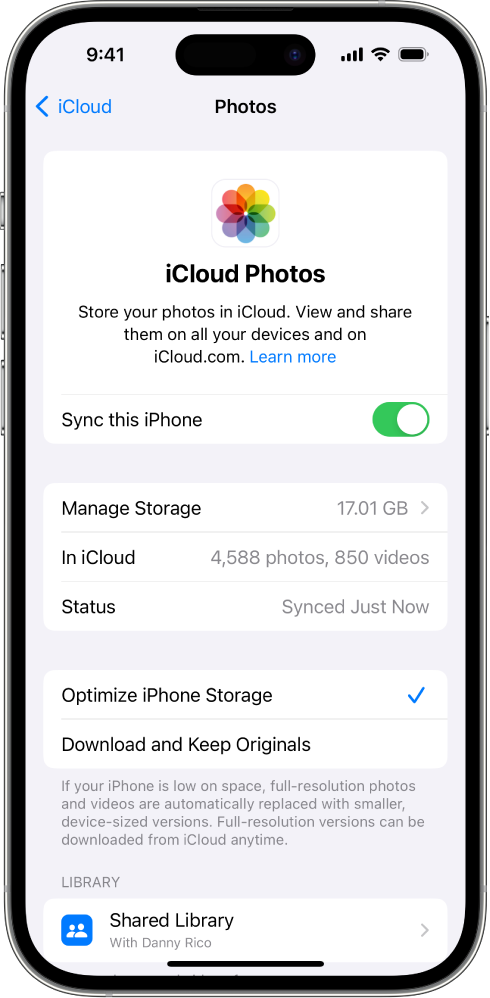
Az eszközön található Fotók appban lévő összes fotó és videó hozzáadódik az iCloudhoz. Emellett a már az iCloud-fotókban tárolt fotók és videók is elérhetők lesznek a készülékén.
Az iCloud-fotókban tárolt fotók és videók megtekintéséhez nyissa meg a Fotók appot, majd koppintson a Könyvtár elemre. Az összes látható fotó és videó az iCloud-fotókban tárolódik.
Tipp: A fotók szinkronizálási állapotának megtekintéséhez koppintson a fiókprofiljára a képernyő jobb felső sarkában. Az állapot a saját neve alatt jelenik meg. Lásd a következő Apple-súgócikket: Ha az iCloud-fotók nem szinkronizálódnak a készülékkel.
Ha további információkra van szüksége az iCloud-fotók iPhone vagy iPad készüléken való használatával vagy a fotótárhely optimalizálásával kapcsolatban, tekintse meg a következők bármelyikét:
Az iPhone felhasználói útmutatója: Fotók biztonsági mentése és szinkronizálása az iClouddal
Az iPad felhasználói útmutatója: Fotók biztonsági mentése és szinkronizálása az iClouddal
Az iCloud-fotók beállítása Macen
A Macen a Fotók appban válassza ki a Fotók > Beállítások menüpontot, majd kattintson az iCloud ikonra.
Válassza ki az iCloud-fotókat.
A Macen található Fotók appban lévő fotók és videók hozzáadódnak az iCloudhoz. Emellett a már az iCloud-fotókban tárolt fotók és videók láthatók lesznek a Macen.
Megjegyzés: Ha a Macjén több fotókönyvtár is van, az iCloud-fotók csak a Rendszer fotókönyvtárban lévő fotókat és videókat tartja naprakészen.
Az iCloud-fotókban tárolt fotók és videók megtekintéséhez nyissa meg a Fotók appot, majd az oldalsávon kattintson a Könyvtár elemre. Az összes látható fotó és videó az iCloud-fotókban tárolódik.
Tipp: Görgessen a képernyő aljára, hogy megtekinthesse a fotók szinkronizálási állapotát. Lásd a következő Apple-súgócikket: Ha az iCloud-fotók nem szinkronizálódnak a készülékkel.
Ha további információkra van szüksége az iCloud-fotók Macen való használatáról, tekintse meg a Az iCloud-fotók használata a Macen című részt.
Az iCloud-fotók beállítása Apple TV-n
Nyissa meg a Beállítások appot az Apple TV‑n.
Válassza ki a Felhasználók és fiókok elemet, majd válassza ki a fiókját.
Válassza ki az iCloud elemet, majd kapcsolja be az iCloud-fotókat.
Az iCloud-fotókban tárolt fotók és videók megtekintéséhez nyissa meg a Fotók appot, majd keresse meg a Fotók kategóriát a menüsávon. Az összes látható fotó és videó az iCloud-fotókban tárolódik.
Ha további információkra van szüksége azzal kapcsolatban, hogy miként használhatja az iCloud-fotókat az Apple TV-jén, tekintse meg az iCloud-fotók szinkronizálása az Apple TV‑n című részt az Apple TV felhasználói útmutatójában.
Az iCloud-fotók beállítása Windows-eszközön
Ha még nem tette volna meg, töltse le az iCloud Windows-verzióját. Olvassa el a következő Apple-súgócikket: Az iCloud Windows-verziójának letöltése.
A Windows-eszközön nyissa meg az iCloud Windows-verzióját.
Az iCloud-fotók elemtől jobbra kattintson a
 gombra, majd kapcsolja be az iCloud-fotókat.
gombra, majd kapcsolja be az iCloud-fotókat.Kattintson a Kész gombra.
Az iCloud-fotókban tárolt fotók és videók megtekintéséhez nyissa meg a Fájlkezelőt, majd kattintson az iCloud-fotók elemre a Navigáció panelen.
Ha nem látja az iCloud-fotók elemet, kattintson a Képek elemre a Navigáció panelen, majd kattintson duplán az iCloud-fotók elemre.
Ha további információkra van szüksége az iCloud-fotók Windows-eszközön való használatával kapcsolatban, tekintse meg az iCloud-fotók letöltése és megtekintése Windows-számítógépen és a Fotók és videók hozzáadása az iCloudhoz a Windows-számítógépről című részt az iCloud Windows-verziójának felhasználói útmutatójában.
A Fotók használata az iCloud.com webhelyen
Az iCloud-ban lévő fotókat és videókat elérheti webböngészőben telefonon, táblagépen vagy számítógépen.
Lépjen az icloud.com/photos oldalra, és jelentkezzen be az Apple-fiókjába.
Ha további információkra van szüksége azzal kapcsolatban, hogy hogyan használhatja az iCloud.com webhelyen található iCloud-fotókat, tekintse meg az alábbiak valamelyikét:
Itt tájékozódhat a többi olyan iCloud-funkcióról, amelyet a Fotókkal használhat: Megosztott iCloud-fotókönyvtár és Megosztott albumok.